Подключение бот-ассистента «Напомнить пациенту о визите и подтвердить запись»
Если у вас ещё нет данной интеграции, прочитайте о том, как её подключить.
Инструкция от 23 октября 2025 года.
Настройка бот-ассистента
Перейдите по ссылке

Для варианта «Подтверждение приема» нажмите Подключить.
В открывшемся окне нужно настроить бота, для этого есть пять шагов.
Шаг 1: Выберите каналы и их подключения, а также задайте их очередность.
С помощью стрелочки можно настроить порядок каналов в каскаде, а при помощи урны удалить канал.

Каскад — это такой формат отправки сообщений, в котором:
- если сообщение не дойдет до получателя в первом канале, оно будет отправлено во втором;
- если не дойдет во втором, то отправится в следующем и т. д.
Шаг 2: Настройте шаблоны текстов напоминаний в различных каналах.
На этом этапе нужно задать текст для всех каналов, выбранных в предыдущем пункте.

1 — добавить переменную (имя пациента, имя доктора и т. д.);
2 — вставить смайлик;
3 — прикрепить вложение (картинка, файл и т. д.)
Обратите внимание, что переменные в тексте выделены решеткой. Сами решетки и текст внутри не нужно менять или удалять!
Изначально для каналов есть преднастроенные шаблоны текстов. Их можно изменять на свой вкус, главное
2 — отмена записи
3 — перенос записи
- в канале «WhatsApp WEB» не менять логику:
2 — отмена записи
3 — перенос записи
- а для канала «SMS» не убирать переменную #FROMNI_WEBCHAT_LINK#.
Шаг 3: Выбираем, какой коммуникационный статус записать в талон, в случае если клиент подтвердил запись.

Шаг 4: Если клиент захочет отменить запись, то ему нужно выбрать причину отмены (без этого талон не будет удален из Archimed+).
На данном шаге нужно в левом столбце выбрать причину, которую мы показываем клиенту, а в правом причину удаления талона, как она записана в Archimed+.

Также нужно выбрать причину, с которой удалится талон в случае, если клиент нажал «Отменить», но не выбрал причину отмены. Эта причина удаления будет присвоена через 12 часов.
Шаг 5: Другое. Контактная информация.
На данном этапе введите:
- email, на который отправится сообщение, в случае желания пациента перенести запись;
- номер телефона, который подскажет бот-ассистент пациенту, если у него возникнут дополнительные вопросы.

После ввода всех необходимых данных нажмите «Сохранить» и вы увидите, что Бот-ассистент подключен (рядом с ботом появится значок Подключено).

1 — редактирование бота;
2 — приостановка работы бота;
3 — удаление бота
Бот ждёт подтверждения визита 12 часа, если пациент ответит позже, бот не отреагирует, а значит в МИС не изменятся данные визита.
Чтобы изменить время ожидания, откройте раздел «Рассылки» → «Автоматические рассылки», найдите кампанию «Archimed+. Подтверждение приема» и измените параметр «Время действия кампании».
Чтобы изменить время ожидания, откройте раздел «Рассылки» → «Автоматические рассылки», найдите кампанию «Archimed+. Подтверждение приема» и измените параметр «Время действия кампании».
Шаг 6: Настройка в Archimed+.
Теперь нужно перейти в Archimed+ и для нужного графика рассылок (рекомендуем использовать «Минут до записи на прием» или «Дней до записи на прием») настроить отправку события archimed_visit_confirm, вместо отправки уведомления.